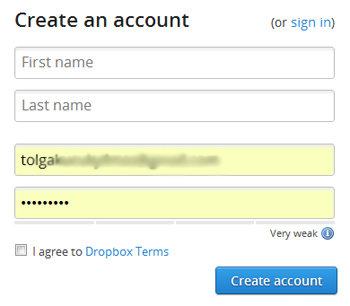Apple iTunes U’yu tanıtırken, “Ücretsiz iTunes U ile, dünyanın en geniş ücretsiz online eğitim kataloğuna ulaşırsınız.” diyor. Hakikaten bu iddialı deyimi, iTunes U’yu biraz incelediğimiz de ve kataloglarını taradığımızda rahatlıkla görebiliyoruz. Her ne kadar Türkçe içerikler henüz bu kadar iddialı değilse de zaman içerisinde iTunes U kataloglarında yer alacaktır.
iTunes U ‘yu ilk açtığınızda eğer henüz bir kursa katılmamış iseniz arşivinizde “iTunes U kataloğunda ücretsiz dersleri tarayıp abone olabilirsiniz” ifadesi ile karşılaşırsınız. Bu yazıya veya sol üstteki katalog butonuna tıkladığınızda iTunes U kataloğu açılacaktır.
iTunes U Kataloğu
Katalogda ücretsiz olarak sunulan binlerce online kurstan istediğinizi inceleyebilir, katılmak istediğinize “Abone Ol” butonuna basarak abone olabilirsiniz. Ardından “Dersi Al” butonuna basarak kendi iTunes U arşivinize eklenmesini sağlayabilirsiniz.
iTunes U arşivinize eklenen dersi açtığınızda sizi kursla ilgili genel bir bilgilendirme ekranı karşılar.
Kursu hazırlayanlarla ilgili bilgiyi Öğretmen sekmesinde bulabilirsiniz.
Kursun anahatları
Kursla ilgili gönderilen mesajlar listesi. Bu mesajlarda kurstan istifade etmeniz için yapmanız gerekenleri bulabilir, yaptığınız aşamaları işaretleyebilirsiniz.
Kursta kullanımlası önerilen eğitim malzemeleri Malzemeler sekmesinde yer alır.
Kursla ilgili dinlenen bir ses kaydı, video veya e-kitap ile ilgili notlar alabilirsiniz.
Alınan notlar, iTunes U da notlar sekmesinde gözükür. Aldığınız notları arkadaşlarınızla mail yada sosyal platformlar üzerinden paylaşabilirsiniz.










.svg/2000px-Dropbox_logo_(September_2013).svg.png)